אפשר העברת יציאה ל- Zyxel Keenetic 4G II
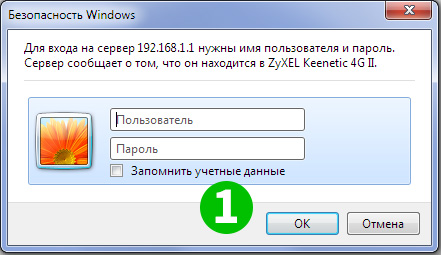
1 היכנס לנתב שלך עם שם המשתמש והסיסמה שלך (IP ברירת מחדל: 192.168.1.1 - שם משתמש/סיסמא כברירת מחדל: admin/1234)
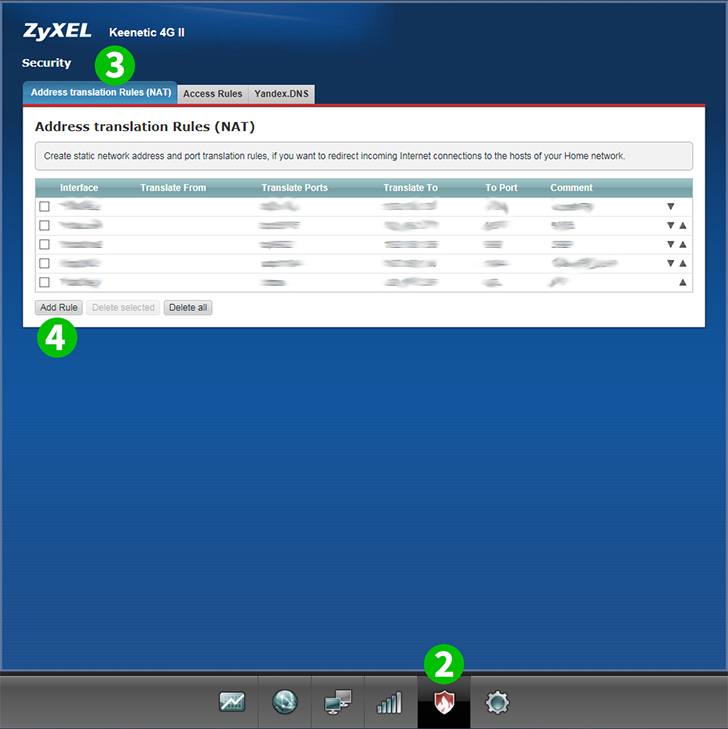
2 בחר " ;Security " (סמל מגן) בתפריט התחתון
3 בחר בכרטיסייה " Address translation Rules (NAT) "
4 לחץ על " Add Rule "
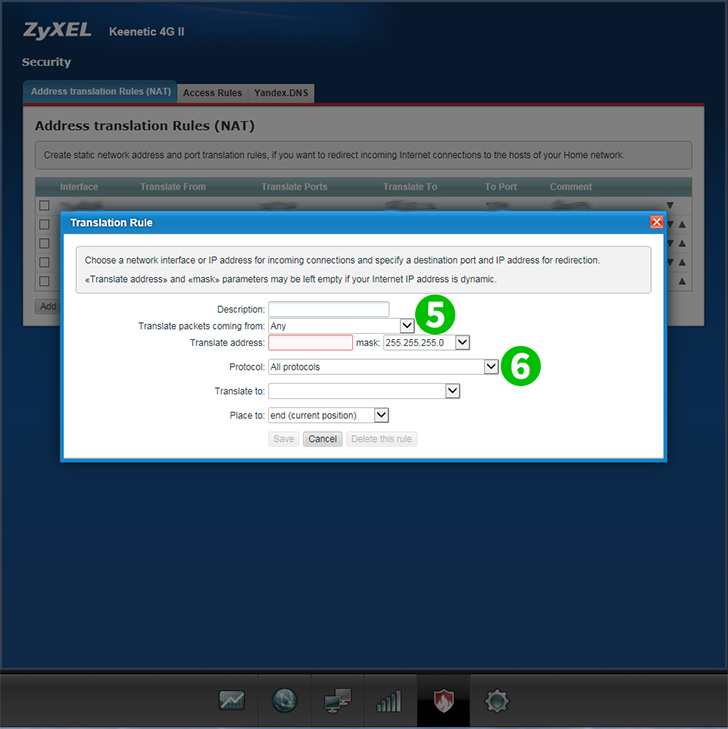
5 בחר חיבור פס רחב מרשימת הטיפות (הערה: אם סוג החיבור שלך הוא PPoE או L2TP, עליך לבחור באפשרות המתאימה מרשימת הטיפות)
6 בחר TCP מרשימת הטיפות
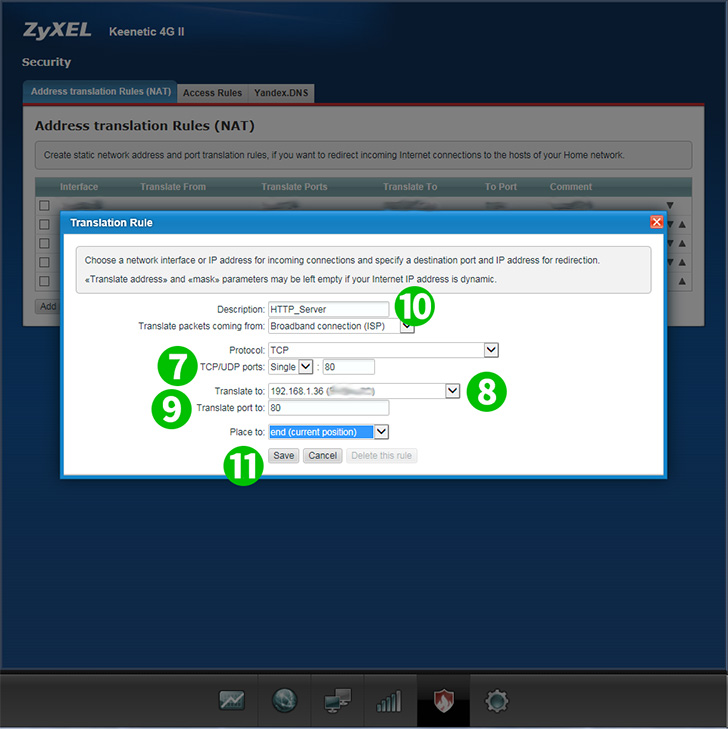
7 בחר יחיד. הזן 80 בשדה המתאים
8 הזן את ה- IP (רצוי סטטי) של המחשב cFos Personal Net פועל בשדה " Translate to: "
9 הזן 80 בשדה " Translate port to: "
10 (אופציונלי) הזן שרת HTTP בשדה " Description: "
11 לחץ על " Save "
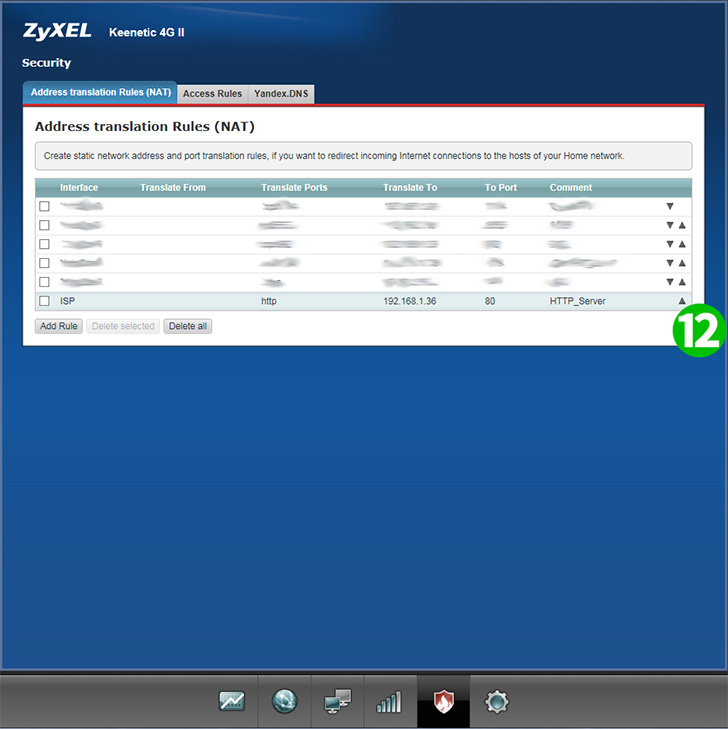
12 העברת יציאה מוגדרת כעת למחשב שלך ותוכל לצאת מה- ZyXEL Keenetic 4G II שלך
אפשר העברת יציאה ל- Zyxel Keenetic 4G II
הוראות להפעלת שילוח נמל ל- Zyxel Keenetic 4G II